Ne pas faire confiance aux sites web faisant la promotion de l'arnaque "Mac OS Alert"
Logiciels malveillants spécifiques à MacÉgalement connu sous le nom de: Pop-up Mac OS Alert
Obtenez une analyse gratuite et vérifiez si votre ordinateur est infecté.
SUPPRIMEZ-LES MAINTENANTPour utiliser le produit complet, vous devez acheter une licence pour Combo Cleaner. 7 jours d’essai limité gratuit disponible. Combo Cleaner est détenu et exploité par RCS LT, la société mère de PCRisk.
Comment supprimer l'arnaque "Mac OS Alert" d'un Mac ?
Qu'est-ce que l'arnaque "Mac OS Alert" ?
"Mac OS Alert" est une arnaque, promue sur divers sites Web trompeurs. Ce schéma prétend que les appareils des visiteurs peuvent être infectés et recommande une analyse rapide. La fausse analyse révèle alors plusieurs virus inexistants et indique que la suite antivirus doit être mise à jour. Il faut souligner qu'aucune page Web ne peut réellement détecter les menaces/problèmes présents sur les systèmes ; par conséquent, ceux qui font de telles déclarations sont des escrocs. Les schémas de ce type sont conçus pour promouvoir une variété de logiciels peu fiables, voire dangereux. Ces escroqueries font généralement la promotion de diverses applications potentiellement indésirables (par exemple de faux anti-virus, des publiciels, des pirates de navigateur, etc.) et dans certains cas, elles font même proliférer des logiciels malveillants (par exemple, des chevaux de Troie, des rançongiciels, etc.). Peu d'utilisateurs accèdent intentionnellement à des sites trompeurs, la plupart y accèdent via des URL mal saisies, des redirections causées par des publicités intrusives ou par des PUA (applications potentiellement indésirables).
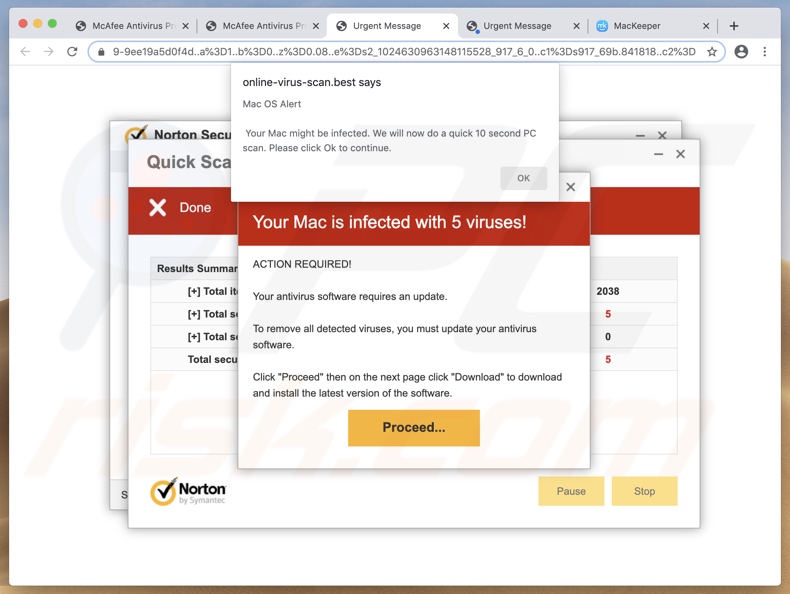
Lorsqu'un site Web exécutant l'arnaque "Mac OS Alert" est visité, il affiche plusieurs fenêtres pop-up. La première fenêtre informe les visiteurs que leur Mac peut être infecté. Pour détecter les virus supposés, l'arnaque recommande aux utilisateurs d'analyser leurs appareils. Le faux scan prendra 10 secondes. Pour effectuer l'analyse et continuer, les visiteurs sont invités à cliquer sur "OK" pour continuer. Une fois cette fenêtre fermée, la fenêtre pop-up en arrière-plan indique que les appareils des utilisateurs sont censés être infectés par cinq virus. Une action immédiate est requise - le logiciel antivirus doit être mis à jour. Les visiteurs sont invités à mettre à jour leurs suites antivirus en cliquant sur "Continuer", puis sur "Télécharger" sur la page suivante - pour installer les dernières mises à jour. Comme mentionné dans l'introduction, toutes les informations fournies par "Mac OS Alert" sont fausses ; c'est à dire les menaces détectées par ce système sont fausses et utilisées simplement comme appât pour inciter les utilisateurs à télécharger/installer et/ou acheter les produits promus. Pour résumer, en faisant confiance à l'arnaque "Mac OS Alert", les utilisateurs peuvent être confrontés à des infections du système, de graves problèmes de confidentialité, des pertes financières et même un vol d'identité.
Les escroqueries comme "Mac OS Alert" font généralement la promotion de divers PUA. Ces applications ont tendance à paraître légitimes et inoffensives ; elles peuvent même être déguisées en véritables produits existants. Les faux outils antivirus font partie des applications les plus populaires approuvées de cette manière. Les antivirus illégitimes nécessitent une activation (c'est-à-dire un achat) pour exécuter les fonctions annoncées, mais même après l'activation, ils restent non opérationnels. Certains PUA peuvent forcer l'ouverture de sites peu fiables, trompeurs et malveillants. Les logiciels de type publiciel peuvent lancer des campagnes publicitaires intrusives, c'est-à-dire diffuser diverses pop-ups, bannières, coupons et autres publicités. Ils diminuent l'activité de navigation, car ils se superposent au contenu de la page et ralentissent la vitesse de navigation. Une fois cliquées, les publicités intrusives redirigent vers des sites Web dangereux et certaines peuvent même télécharger/installer furtivement des logiciels. Un autre type de PUA appelé pirate de navigateur, il modifie les paramètres du navigateur afin de promouvoir de faux moteurs de recherche. Par conséquent, chaque nouvel onglet/fenêtre de navigateur ouvert et les recherches Web effectuée via la barre d'URL redirigent vers l'adresse du chercheur Web promu. Les moteurs de recherche illégitimes sont rarement capables de générer des résultats de recherche, ils ont donc tendance à rediriger vers Google, Yahoo, Bing et d'autres authentiques. Les pirates de navigateur peuvent également restreindre/refuser l'accès aux paramètres des navigateurs et/ou annuler les modifications autorisées apportées. De plus, la plupart des PUA (quel que soit leur type) peuvent suivre les données. Ils surveillent l'activité de navigation (URL visitées, pages consultées, requêtes de recherche saisies, etc.) et collectent des informations sensibles qui en sont extraites (adresses IP, géolocalisations et autres détails). Les données recueillies contiennent généralement des informations personnellement identifiables. En résumé, la présence de logiciels indésirables sur les appareils met en danger l'intégrité de l'appareil et l'intégrité de l'utilisateur. Par conséquent, il est fortement conseillé de supprimer toutes les applications suspectes et les extensions/plug-ins de navigateur immédiatement après la détection.
| Nom | Pop-up Mac OS Alert |
| Type de menace | Hameçonnage, arnaque, maliciel Mac, virus Mac |
| Fausse déclaration | L'arnaque prétend que les appareils des utilisateurs sont infectés et que leurs antivirus sont obsolètes. |
| Domaines associés | online-virus-scan[.]best |
| Noms de détection (online-virus-scan[.]best) | Netcraft (malveillant), liste complète (VirusTotal) |
| Application indésirable promue | Diverses applications douteuses |
| Adresse IP de service (online-virus-scan[.]best) | 31.31.198.236 |
| Symptômes | Votre Mac devient plus lent que la normale, vous voyez des publicités pop-up indésirables, vous êtes redirigé vers des sites Web douteux. |
| Méthodes de distribution | Publicités pop-up trompeuses, installateurs de logiciels gratuits (regroupement), faux installateurs Flash Player, téléchargements de fichiers torrent. |
| Dommages | Suivi du navigateur Internet (problèmes potentiels de confidentialité), affichage de publicités indésirables, redirection vers des sites Web douteux, perte d'informations privées. |
|
Suppression des maliciels (Windows) |
Pour éliminer d'éventuelles infections par des maliciels, analysez votre ordinateur avec un logiciel antivirus légitime. Nos chercheurs en sécurité recommandent d'utiliser Combo Cleaner. Téléchargez Combo CleanerUn scanner gratuit vérifie si votre ordinateur est infecté. Pour utiliser le produit complet, vous devez acheter une licence pour Combo Cleaner. 7 jours d’essai limité gratuit disponible. Combo Cleaner est détenu et exploité par RCS LT, la société mère de PCRisk. |
"Your system is heavily damaged by Two viruses!", "Your Apple iPhone is severely damaged by 19 viruses!", "Your Mac is infected with 5 viruses!" et "Check-apple-for-cleaning" sont quelques exemples d'autres escroqueries similaires à "Mac OS Alert". Internet regorge de sites Web trompeurs, ils utilisent différents modèles pour inciter les visiteurs à leur faire confiance. Les variantes courantes incluent : les avertissements indiquant que l'appareil est infecté et/ou à risque , alerte qu'un produit logiciel essentiel est obsolète, faux cadeaux et tirages au sort, offres et cadeux incroyables, etc. Indépendamment de ce que les arnaques réclament, offre, demande de demande, l'objectif final est toujours le même : générer revenus pour les escrocs/cybercriminels, il est donc fortement recommandé de faire preuve de prudence lors de la navigation.
Comment les applications potentiellement indésirables se sont-elles installées sur mon ordinateur ?
Certains PUA ont des pages Web de téléchargement "officielles", qui sont souvent promues par des sites trompeurs/frauduleux. Ces applications sont également distribuées via des configurations de téléchargement/d'installation d'autres programmes. Cette fausse méthode de marketing consistant à emballer des logiciels ordinaires avec des ajouts indésirables ou malveillants est appelée "bundling" ou "regroupement". Les processus de téléchargement/d'installation précipités (par exemple, des termes ignorés, des étapes et des sections sautées, etc.) augmentent le risque d'autoriser par inadvertance le contenu groupé dans le système. Les publicités intrusives prolifèrent également des PUA. Une fois cliquées, les publicités peuvent exécuter des scripts pour effectuer des téléchargements/installations furtifs.
Comment éviter l'installation d'applications potentiellement indésirables ?
Il est conseillé de rechercher un logiciel avant le téléchargement/l'installation et/l'achat. Seuls les canaux de téléchargement officiels et vérifiés doivent être utilisés. Étant donné que les sources de téléchargement non fiables, par exemple les sites Web d'hébergement de fichiers non officiels et gratuits, les réseaux de partage Peer-to-Peer et d'autres téléchargeurs tiers - offrent généralement du contenu nuisible et/ou groupé. Lors du téléchargement/de l'installation, il est recommandé de lire les conditions, d'explorer toutes les options disponibles, d'utiliser les paramètres "Personnalisé/Avancé" et de désactiver les applications, outils, fonctions et autres ajouts supplémentaires. Les publicités intrusives semblent légitimes, mais elles redirigent vers des pages Web douteuses (par exemple, jeux d'argent, pornographie, rencontres pour adultes, etc.). En cas de rencontre avec de telles publicités et/ou redirections, le système doit être vérifié et toutes les applications suspectes et toutes les extensions/plug-ins de navigateur détectés - immédiatement supprimés. Si votre ordinateur est déjà infecté par des PUA, nous vous recommandons d'exécuter une analyse avec Combo Cleaner Antivirus pour Windows pour les éliminer automatiquement.
Capture d'écran d'une notification du navigateur faisant la promotion de l'arnaque "Mac OS Alert" :
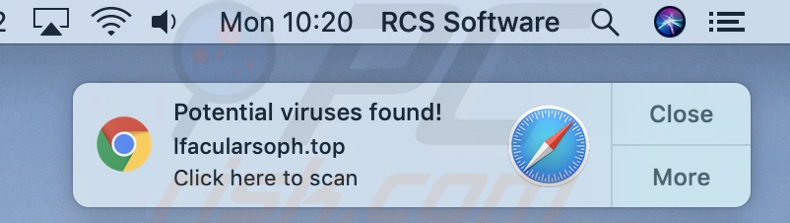
Apparence de l'arnaque "Mac OS Alert" (GIF) :
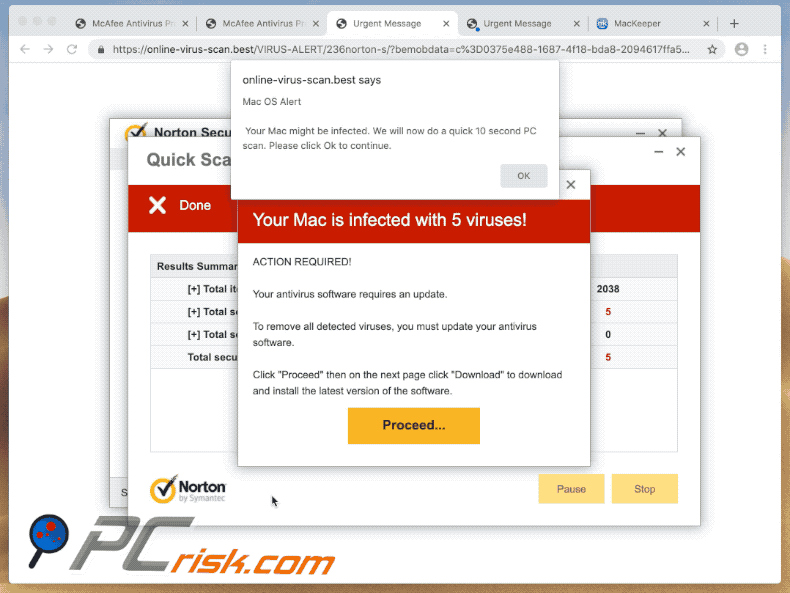
Suppression automatique et instantanée des maliciels :
La suppression manuelle des menaces peut être un processus long et compliqué qui nécessite des compétences informatiques avancées. Combo Cleaner est un outil professionnel de suppression automatique des maliciels qui est recommandé pour se débarrasser de ces derniers. Téléchargez-le en cliquant sur le bouton ci-dessous :
TÉLÉCHARGEZ Combo CleanerEn téléchargeant n'importe quel logiciel listé sur ce site web vous acceptez notre Politique de Confidentialité et nos Conditions d’Utilisation. Pour utiliser le produit complet, vous devez acheter une licence pour Combo Cleaner. 7 jours d’essai limité gratuit disponible. Combo Cleaner est détenu et exploité par RCS LT, la société mère de PCRisk.
Menu rapide :
- Qu'est-ce que "Mac OS Alert" ?
- ETAPE 1. Supprimez les fichiers et dossiers liés à PUA d'OSX.
- ETAPE 2. Supprimez les extensions non autorisées de Safari.
- ETAPE 3. Supprimez les modules complémentaires malveillants de Google Chrome.
- ETAPE 4. Supprimez les plug-ins potentiellement indésirables de Mozilla Firefox.
Vidéo montrant comment supprimer les publiciels et les pirates de navigateur d'un ordinateur Mac :
Suppression des applications potentiellement indésirables :
Supprimez les applications potentiellement indésirables de votre dossier "Applications" :

Cliquez sur l'icône Finder. Dans la fenêtre du Finder, sélectionnez "Applications". Dans le dossier des applications, recherchez "MPlayerX", "NicePlayer" ou d'autres applications suspectes et faites-les glisser vers la Corbeille. Après avoir supprimé la ou les applications potentiellement indésirables qui sont à l'origine des publicités en ligne, scannez votre Mac à la recherche de tout composant indésirable restant.
TÉLÉCHARGEZ le programme de suppression des infections malveillantes
Combo Cleaner vérifie si votre ordinateur est infecté. Pour utiliser le produit complet, vous devez acheter une licence pour Combo Cleaner. 7 jours d’essai limité gratuit disponible. Combo Cleaner est détenu et exploité par RCS LT, la société mère de PCRisk.
Suppression des fichiers et dossiers reliés au pop-up mac os alert:

Cliquer l'Icône Trouver, dans la barre des menus, choisissez Aller, et cliquer Aller au dossier...
 Rechercher les fichiers générés par le logiciel de publicité dans le dossier Library/LaunchAgents:
Rechercher les fichiers générés par le logiciel de publicité dans le dossier Library/LaunchAgents:

Dans la barre Aller au dossier... taper: Library/LaunchAgents
 Dans le dossier “LancerlesAgents”, recherché tous les fichiers suspects récemment ajoutés et déplacez-les dans la Corbeille. Exemples de fichiers générés par un logiciel de publicité- “installmac.AppRemoval.plist”, “myppes.download.plist”, “mykotlerino.ltvbit.plist”, “kuklorest.update.plist”, etc. Le logiciel de publicité installe habituellement plusieurs fichiers avec la même chaîne.
Dans le dossier “LancerlesAgents”, recherché tous les fichiers suspects récemment ajoutés et déplacez-les dans la Corbeille. Exemples de fichiers générés par un logiciel de publicité- “installmac.AppRemoval.plist”, “myppes.download.plist”, “mykotlerino.ltvbit.plist”, “kuklorest.update.plist”, etc. Le logiciel de publicité installe habituellement plusieurs fichiers avec la même chaîne.
 Rechercher les fichiers générés dans le dossier de /Library/Application Support :
Rechercher les fichiers générés dans le dossier de /Library/Application Support :

Dans la barreAller au dossier..., taper: /Library/Application Support
 Dans le dossier “Application Support” , rechercher tous les dossiers suspects récemment ajoutés. Par exemple, “MplayerX” or “NicePlayer”, et déplacer ces dossiers dans la Corbeille.
Dans le dossier “Application Support” , rechercher tous les dossiers suspects récemment ajoutés. Par exemple, “MplayerX” or “NicePlayer”, et déplacer ces dossiers dans la Corbeille.
 Rechercher les fichiers générés par le logiciel de publicité dans le dossier ~/Library/LaunchAgents:
Rechercher les fichiers générés par le logiciel de publicité dans le dossier ~/Library/LaunchAgents:

Dans la barre Aller au dossier, taper : ~/Library/LaunchAgents

Dans le dossier “LancerlesAgents”, recherché tous les fichiers suspects récemment ajoutés et déplacez-les dans la Corbeille. Exemples de fichiers générés par un logiciel de publicité- “installmac.AppRemoval.plist”, “myppes.download.plist”, “mykotlerino.ltvbit.plist”, “kuklorest.update.plist”, etc. Le logiciel de publicité installe habituellement plusieurs fichiers avec la même chaîne.
 Rechercher les fichiers générés par le logiciel de publicité dans le dossier /Library/LaunchDaemons:
Rechercher les fichiers générés par le logiciel de publicité dans le dossier /Library/LaunchDaemons:
 Dans la barre Aller au dossier, taper : /Library/LaunchDaemons
Dans la barre Aller au dossier, taper : /Library/LaunchDaemons
 Dans le dossier “LaunchDaemons” , rechercher tous les fichiers suspects récemment ajoutés . Par exemple, “com.aoudad.net-preferences.plist”, “com.myppes.net-preferences.plist”, "com.kuklorest.net-preferences.plist”, “com.avickUpd.plist”, etc., et déplacez-les dans la Corbeille.
Dans le dossier “LaunchDaemons” , rechercher tous les fichiers suspects récemment ajoutés . Par exemple, “com.aoudad.net-preferences.plist”, “com.myppes.net-preferences.plist”, "com.kuklorest.net-preferences.plist”, “com.avickUpd.plist”, etc., et déplacez-les dans la Corbeille.
 Scanner votre Mac avec Combo Cleaner:
Scanner votre Mac avec Combo Cleaner:
Si vous avez suivi toutes les étapes dans le bon ordre votre Mac devrait être libre de toutes infections. Pour être sûr que votre système n’est pas infecté exécuté un scan avec l’antivirus Combo Cleaner. Télécharger ICI. Après avoir téléchargé le fichier double cliqué sur combocleaner.dmg installer, dans la fenêtre ouverte glisser et déposer l’icône Combo Cleaner sur le dessus de l’icône Applications. Maintenant ouvrez votre launchpad et cliquer sur l’icône Combo Cleaner. Attendez jusqu’à Combo Cleaner mette à jour sa banque de données de définition de virus et cliquer sur le bouton 'Démarrez Combo Cleaner'.

Combo Cleaner scanner votre Mac à la recherche d’infections de logiciels malveillants. Si le scan de l’antivirus affiche 'aucune menace trouvée' – cela signifie que vous pouvez continuez avec le guide de suppression, autrement il est recommandé de supprimer toute infection avant de continuer.

Après avoir supprimé les fichiers et les dossiers générés par le logiciel de publicité, continuer pour supprimer les extensions escrocs de vos navigateurs internet.
Suppression du pop-up mac os alert dans les navigateurs Internet :
 Suppression des extensions malicieuses dans Safari:
Suppression des extensions malicieuses dans Safari:
Suppression des extensions reliées à pop-up mac os alert dans Safari :

Ouvrez le navigateur Safari. Dans la barre menu, sélectionner "Safari" et cliquer "Préférences...".

Dans la fenêtre préférences, sélectionner "Extensions" et rechercher tous les extensions suspectes récemment installées. Quand vous l'avez trouvée, cliquer le bouton "Désinstaller" à côté de celle (s)-ci. Noter que vous pouvez désinstaller de façon sécuritaire les extensions dans vote navigateur Safari - aucune n'est cruciale au fonctionnement normal du navigateur.
- Si vous continuez à avoir des problèmes avec les redirections du navigateur et des publicités indésirables - Restaurer Safari.
 Supprimer les plug-ins malicieux dans Mozilla Firefox:
Supprimer les plug-ins malicieux dans Mozilla Firefox:
Supprimer les ajouts reliés à pop-up mac os alert dans Mozilla Firefox :

Ouvrez votre navigateur Mozilla Firefox. Dans le coin supérieur droit de l'écran, cliquer le bouton "Ouvrir le Menu" (trois lignes horizontales). Dans le menu ouvert, choisissez "Ajouts".

Choisissez l'onglet "Extensions" et rechercher tous les ajouts suspects récemment installés. Quand vous l'avez trouvée, cliquer le bouton "Supprimer" à côté de celui (ceux)-ci. Noter que vous pouvez désinstaller de façon sécuritaire toutes les extensions dans vote navigateur Mozilla Firefox - aucune n'est cruciale au fonctionnement normal du navigateur.
- Si vous continuez à avoir des problèmes avec les redirections du navigateur et des publicités indésirables - Restaurer Mozilla Firefox.
 Suppression des extensions malicieuses dans Google Chrome :
Suppression des extensions malicieuses dans Google Chrome :
Suppression des ajouts reliés à pop-up mac os alert dans Google Chrome :

Ouvrez Google Chrome et cliquer le bouton "menu Chrome" (trois lignes horizontales) localisé dans le coin supérieur droit de la fenêtre du navigateur. À partir du menu déroulant, cliquer "Plus d'outils" et sélectionner "Extensions".

Dans la fenêtre "Extensions" et rechercher tous les ajouts suspects récemment installés. Quand vous l'avez trouvée, cliquer le bouton "Corbeille" à côté de celui (ceux)-ci. Noter que vous pouvez désinstaller de façon sécuritaire toutes les extensions dans vote navigateur Safari - aucune n'est cruciale au fonctionnement normal du navigateur.
- Si vous continuez à avoir des problèmes avec les redirections du navigateur et des publicités indésirables - Restaurer Google Chrome.
Partager:

Tomas Meskauskas
Chercheur expert en sécurité, analyste professionnel en logiciels malveillants
Je suis passionné par la sécurité informatique et la technologie. J'ai une expérience de plus de 10 ans dans diverses entreprises liées à la résolution de problèmes techniques informatiques et à la sécurité Internet. Je travaille comme auteur et éditeur pour PCrisk depuis 2010. Suivez-moi sur Twitter et LinkedIn pour rester informé des dernières menaces de sécurité en ligne.
Le portail de sécurité PCrisk est proposé par la société RCS LT.
Des chercheurs en sécurité ont uni leurs forces pour sensibiliser les utilisateurs d'ordinateurs aux dernières menaces en matière de sécurité en ligne. Plus d'informations sur la société RCS LT.
Nos guides de suppression des logiciels malveillants sont gratuits. Cependant, si vous souhaitez nous soutenir, vous pouvez nous envoyer un don.
Faire un donLe portail de sécurité PCrisk est proposé par la société RCS LT.
Des chercheurs en sécurité ont uni leurs forces pour sensibiliser les utilisateurs d'ordinateurs aux dernières menaces en matière de sécurité en ligne. Plus d'informations sur la société RCS LT.
Nos guides de suppression des logiciels malveillants sont gratuits. Cependant, si vous souhaitez nous soutenir, vous pouvez nous envoyer un don.
Faire un don
▼ Montrer la discussion